Para aqueles que utilizam o Apple Music, a funcionalidade da Biblioteca de Música do iCloud possibilita a sincronização da sua coleção musical entre todos os seus dispositivos Apple, contanto que estejam conectados com o mesmo ID Apple. Apesar de ser uma ferramenta útil, ela também apresenta certas desvantagens. Por exemplo, se você possui uma grande quantidade de músicas, o download e a sincronização em seus aparelhos podem consumir muito tempo e dados. Caso essa sincronização não seja adequada às suas necessidades ou você não planeja continuar usando o Apple Music a longo prazo, você pode simplesmente desabilitar essa opção. Continue a leitura para descobrir como interromper a sincronização da Biblioteca de Música do iCloud em seus dispositivos Apple.
O que Ocorre ao Desativar a Biblioteca de Música do iCloud
Ao desativar a Biblioteca de Música do iCloud, a sincronização da sua biblioteca e playlists do Apple Music é interrompida em todos os dispositivos que utilizam o mesmo ID Apple. Além disso, qualquer música que tenha sido sincronizada anteriormente será removida, incluindo os downloads do Apple Music. O acesso será restrito apenas às músicas armazenadas localmente no seu dispositivo.
É importante lembrar que a desativação da Biblioteca de Música do iCloud deve ser feita individualmente em cada dispositivo Apple. Veja a seguir como desabilitar essa função em iOS, iPadOS, macOS e Windows.
Desativando a Biblioteca de Música do iCloud no iPhone ou iPad
- Abra o aplicativo Ajustes.
- Role para baixo e selecione a opção “Música”. Se você estiver usando o iOS 18, acesse Ajustes -> Aplicativos -> Música.
- Dentro da seção “Biblioteca”, desative o botão “Sincronizar Biblioteca”.
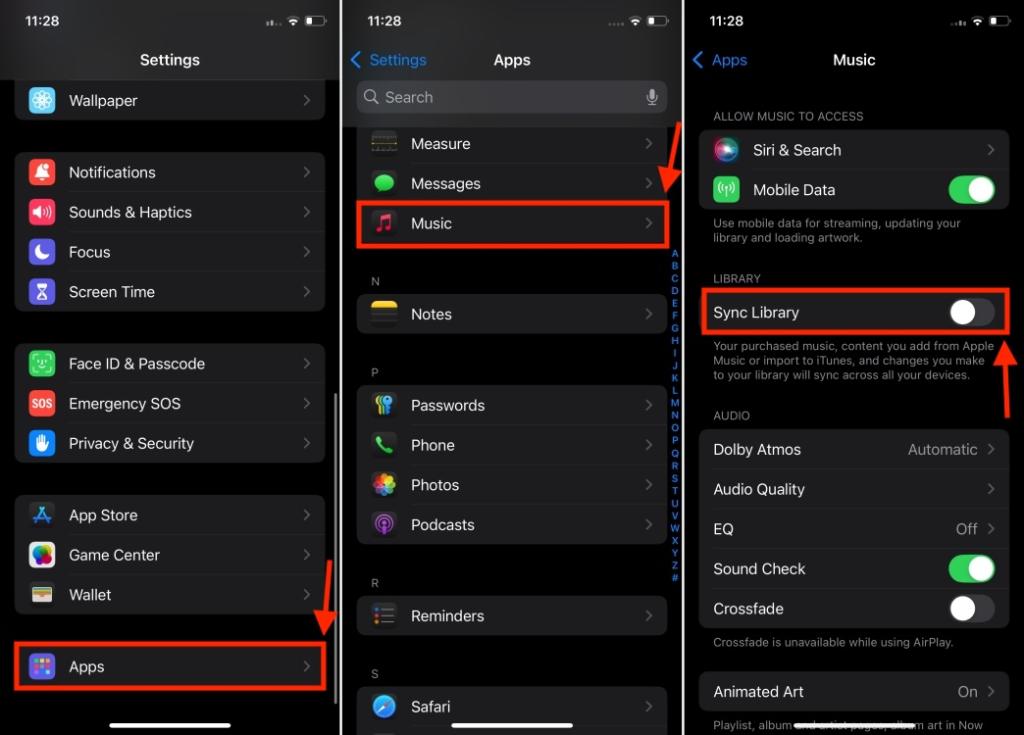
- Ao realizar essa ação, um aviso será exibido, informando que todo o conteúdo e os downloads do Apple Music serão removidos da biblioteca musical do seu iPhone.
- Toque em “Desativar” para confirmar a sua escolha.
Desativando a Biblioteca de Música do iCloud no Mac
- Abra o aplicativo Música no seu Mac.
- Na barra de menu superior, clique em “Música” e selecione “Preferências”.
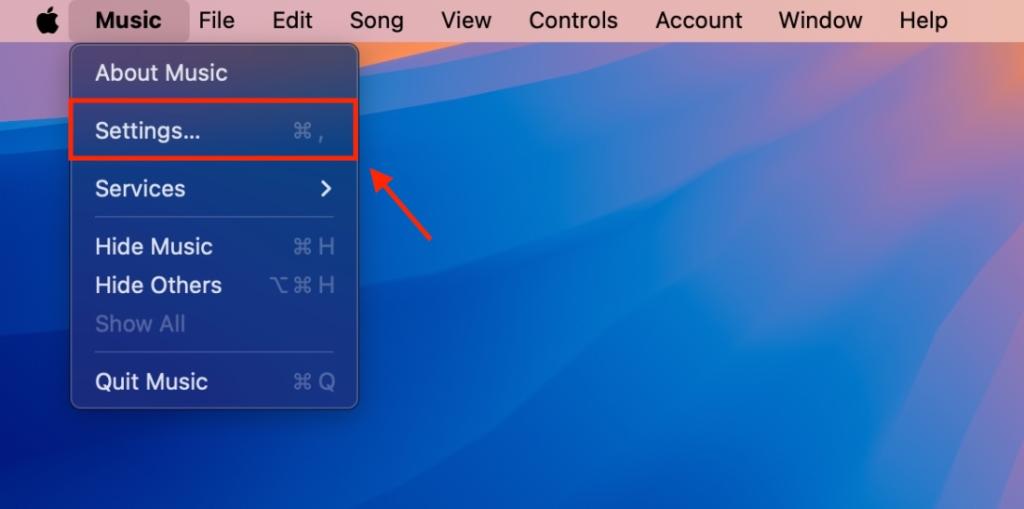
- Na nova janela que surgir, vá para a aba “Geral” e desmarque a caixa ao lado de “Sincronizar Biblioteca”.
- Para finalizar, clique em “OK” para salvar as alterações.
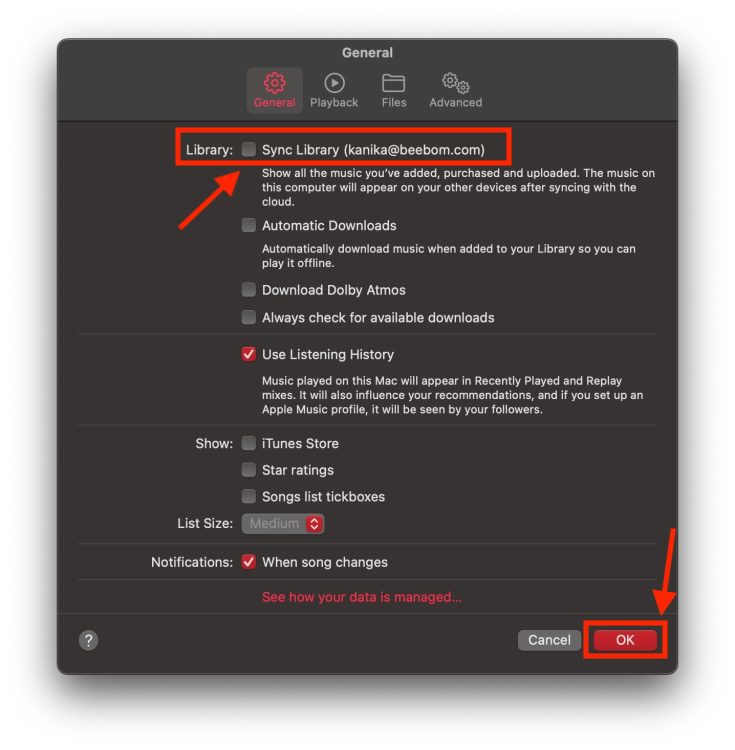
- Você pode reativar a sincronização do Apple Music a qualquer momento, marcando a caixa novamente.
Desativando a Biblioteca de Música do iCloud no PC com Windows
Além do iPhone, iPad e Mac, é igualmente simples desativar a Biblioteca de Música do iCloud em um PC. Se você utiliza o iTunes para ouvir música no seu PC com Windows, siga os passos abaixo para ajustar as suas configurações de sincronização:
- Abra o aplicativo iTunes no seu PC.
- Na barra de menu superior, clique em “Editar” e selecione “Preferências” no menu suspenso.
- Agora, desmarque a opção “Biblioteca de Música do iCloud”.
- Para finalizar, clique em “OK” para salvar as suas alterações.
Como pode ser visto, desabilitar a Biblioteca de Música do iCloud é um procedimento fácil em iPhones, iPads, Macs ou PCs com Windows. Caso você sinta que a sincronização do Apple Music não está atendendo às suas necessidades, não hesite em desativá-la. Se mudar de ideia, você pode reativá-la a qualquer momento utilizando os mesmos passos. É importante notar que, se você não possuir uma assinatura do Apple Music ou do iTunes Match, a opção de desativar a Biblioteca de Música do iCloud não estará disponível no seu dispositivo.
Resumindo: Desativar a Biblioteca de Música do iCloud é um processo descomplicado, aplicável a diversos dispositivos Apple e PCs. Se a sincronização não satisfaz as suas necessidades, siga as instruções acima para interromper a sincronização, sabendo que você tem a opção de reativá-la sempre que quiser. Mantenha o controle total sobre suas músicas e seus dados!